Hledáte efektivní způsob, jak sdílet svůj obsah na Pinterestu? Pomocí tlačítka Pin-It můžete tento proces rychle a snadno zvládnout. I když existuje několik způsobů, jak svůj obsah připnout, tlačítko Pinit nabízí několik speciálních výhod, které byste neměli zmeškat. Ať už jste bloger, provozovatel online obchodu nebo jen někdo, kdo chce uložit svůj oblíbený obsah - tento návod vám ukáže, jak nainstalovat a používat tlačítko Pin-It.
Nejdůležitější poznatky
- Tlačítko Pinit je rozšíření pro prohlížeč Chrome, které vám usnadňuje ukládání obrázků na Pinterest.
- S více než 8 miliony uživateli je tlačítko Pinit oblíbeným nástrojem pro šíření obsahu.
- Při připínání obrázků dbajte na autorská práva.
- Tlačítko Pinit lze používat také na mobilních zařízeních.
Instalace tlačítka Pinit
Pro efektivní využití tlačítka Pinit je nezbytné nejprve nainstalovat rozšíření pro prohlížeč Chrome. Zde je postup, jak na to.
Krok 1: Otevřete Chrome a vyhledejte rozšíření Otevřete svůj prohlížeč Chrome a zadejte do vyhledávacího pole "Pinterest merken Button". Klikněte na odkaz vedoucí na chrome.google.com a dostanete se na stránku tlačítka Pinit.
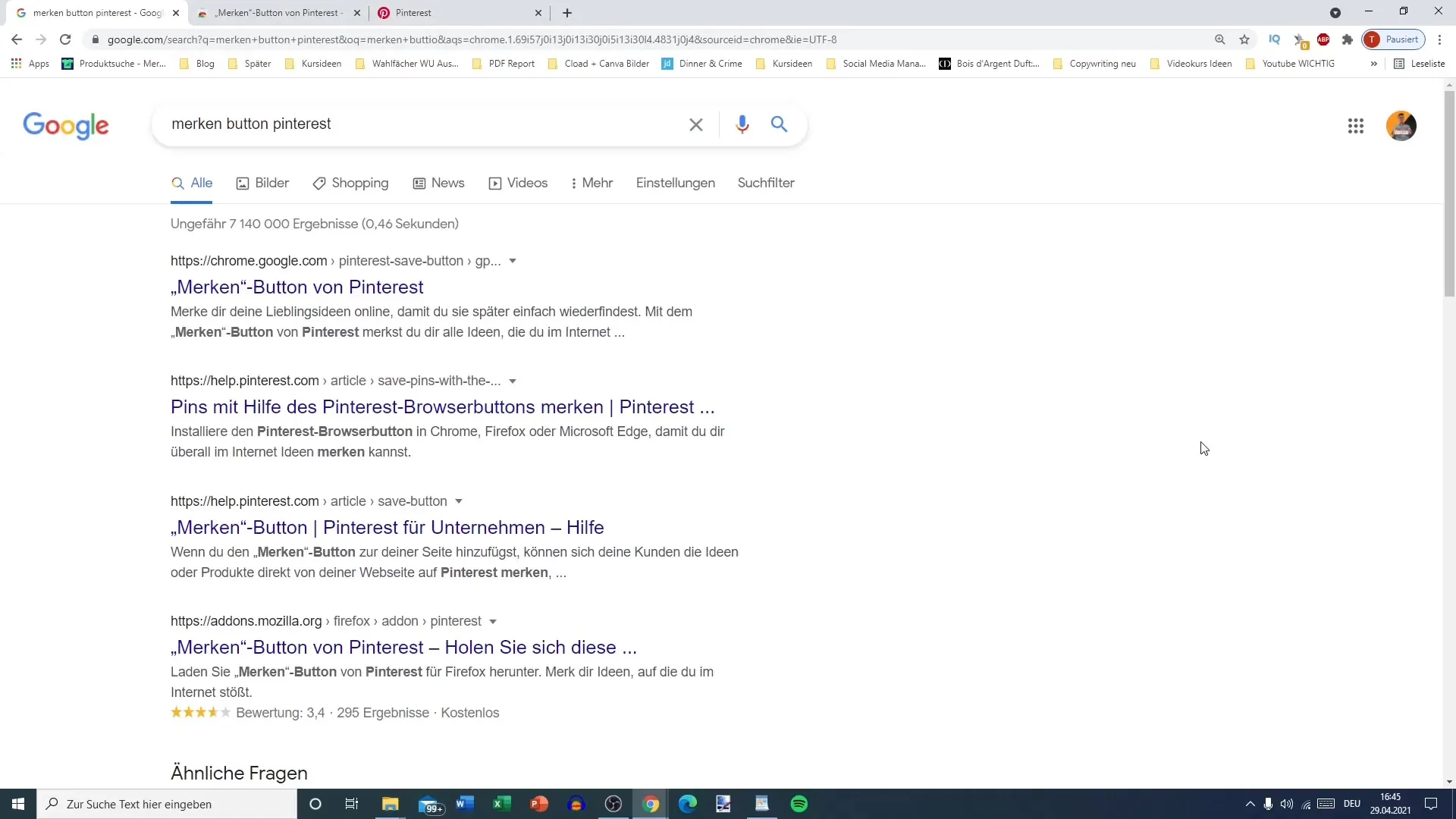
Krok 2: Nainstalujte tlačítko Pinit Na webové stránce máte možnost přidat tlačítko Pinit. Klepněte na "Přidat" a postupujte podle pokynů pro instalaci rozšíření.
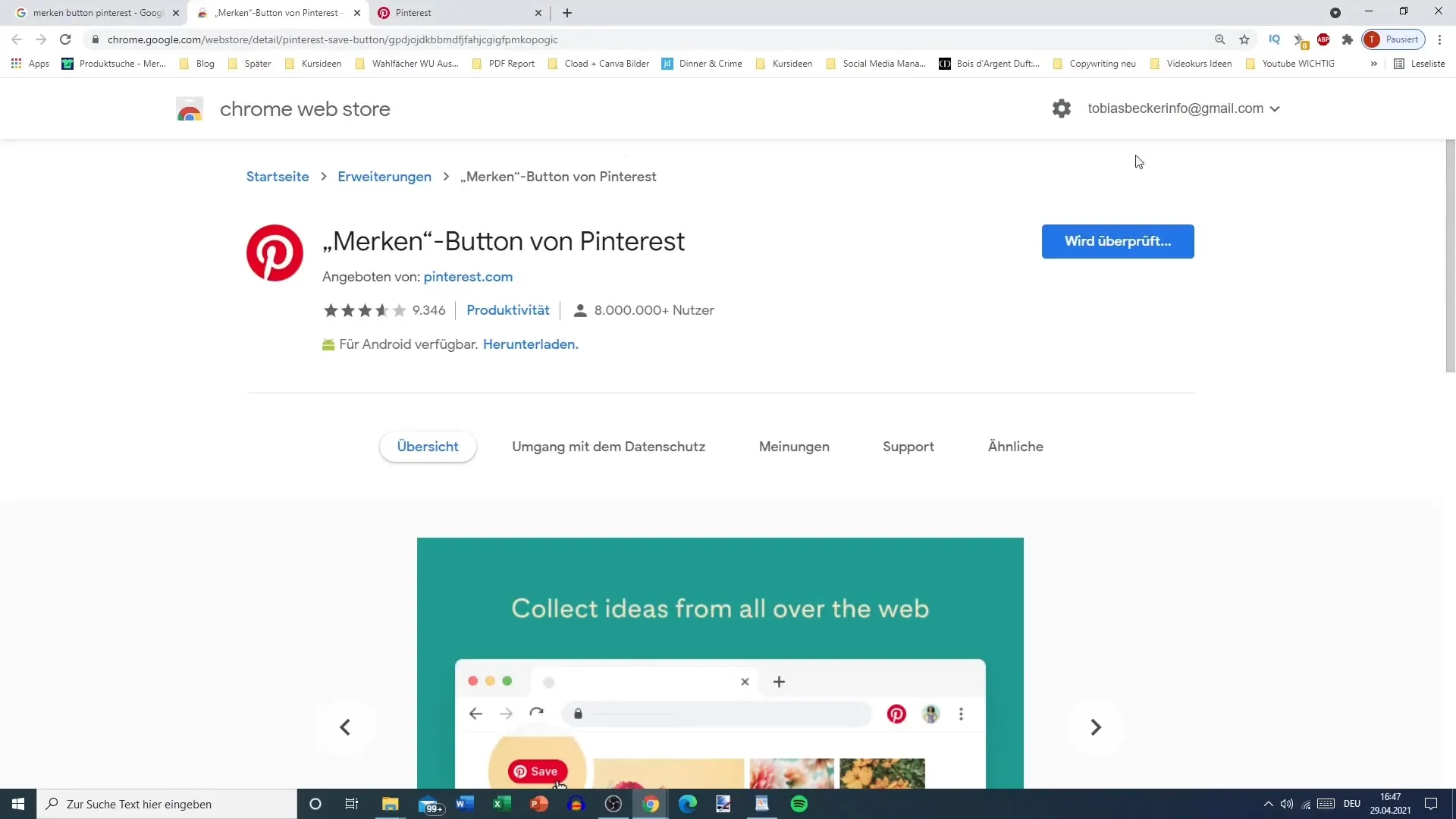
Krok 3: Aktivujte rozšíření Po instalaci byste měli vidět symbol P ve vašem prohlížeči. Klikněte na něj, abyste se ujistili, že je rozšíření aktivováno.
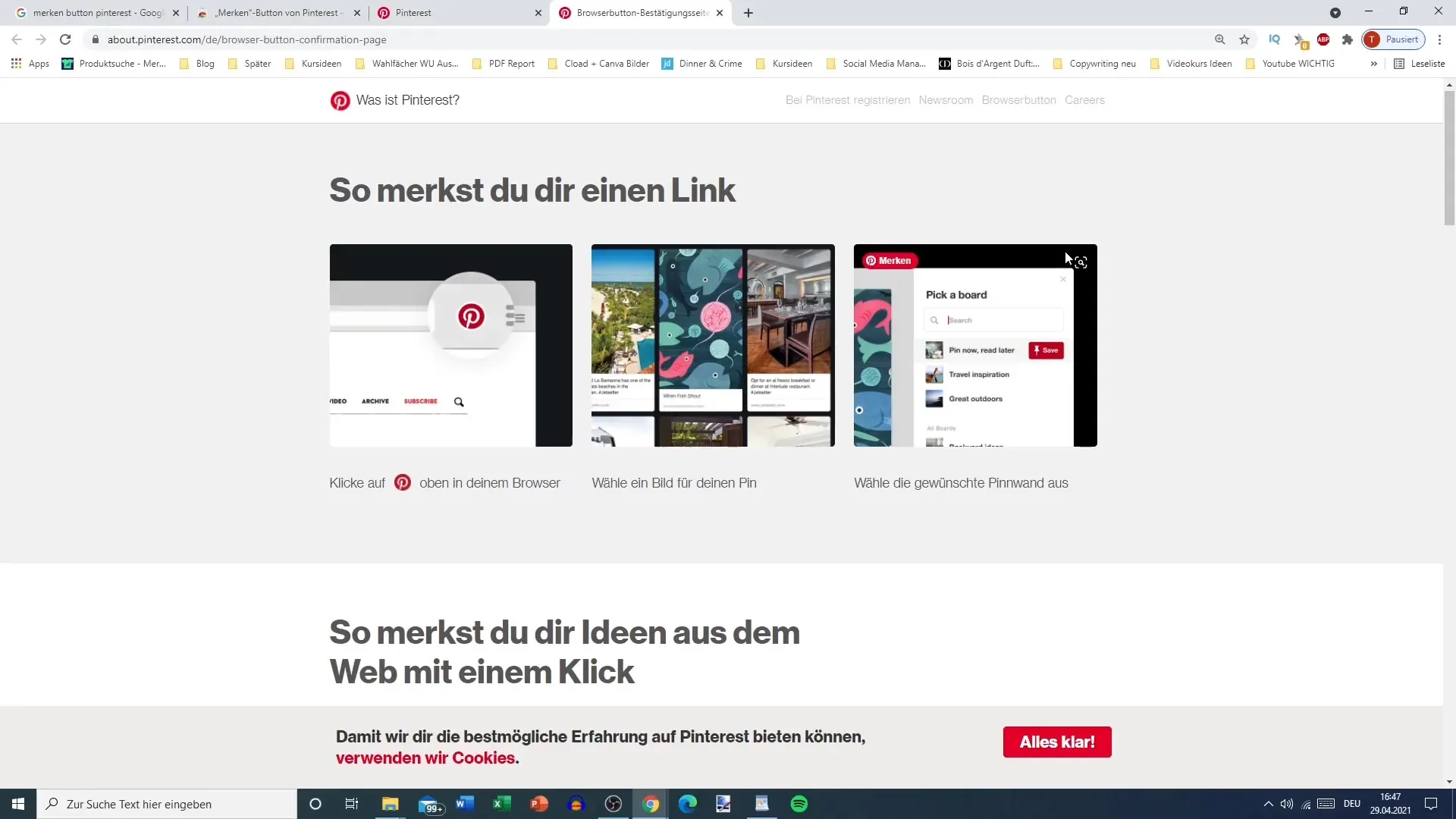
Použití tlačítka Pinit
Po nainstalování rozšíření můžete začít ukládat svůj obsah na Pinterestu. Zde je postup, jak postupovat.
Krok 4: Vyberte obrázek Navštivte webovou stránku nebo blog, jejichž obsah chcete připnout. Když posunete stránku dolů, uvidíte symbol P. Klikněte na symbol, abyste viděli všechny dostupné obrázky, které můžete připnout.
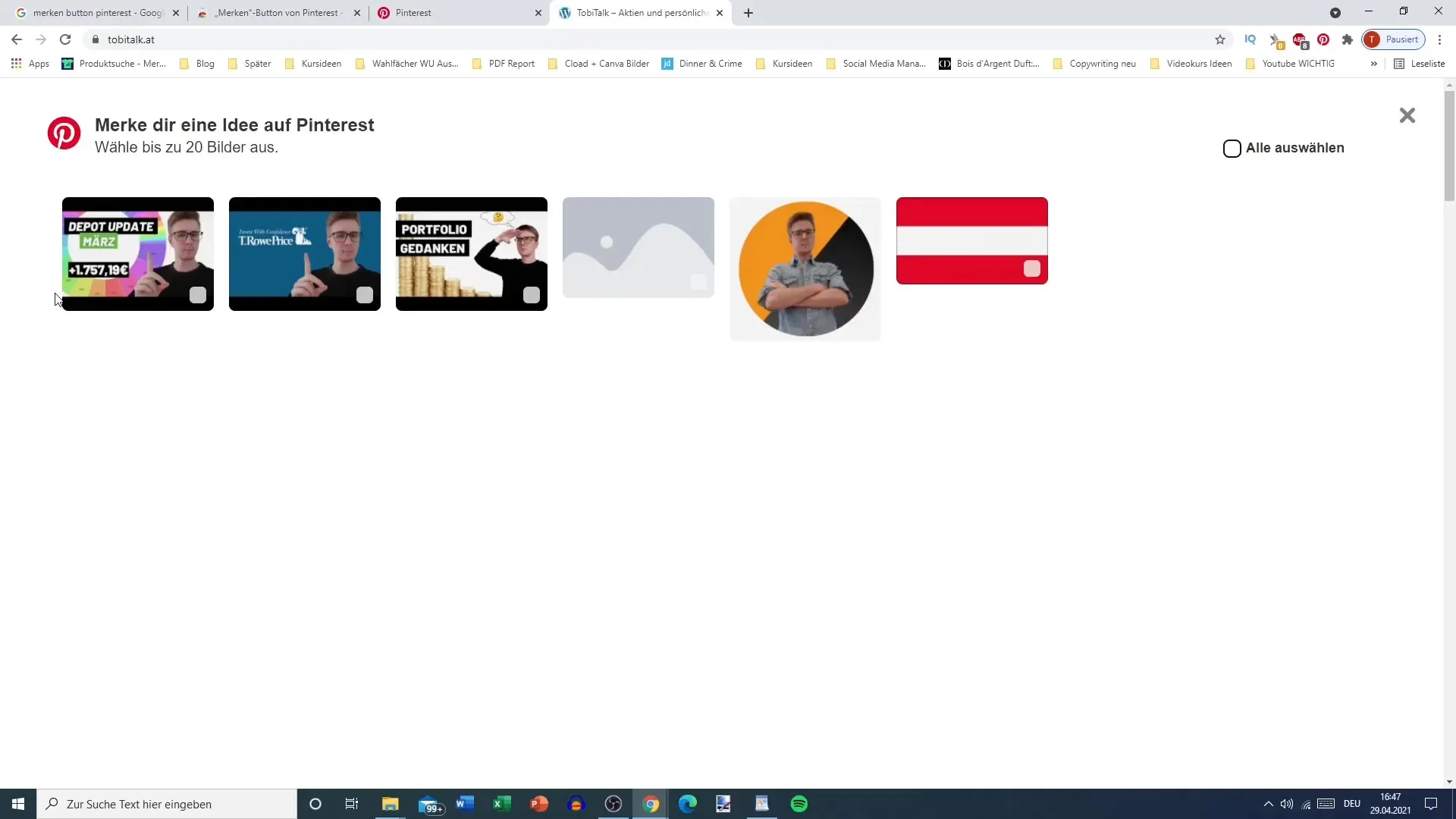
Krok 5: Připněte obrázek Vyberte obrázek, který chcete uložit do svého Pinterest boardu, a klikněte na "Pokračovat". Zde můžete vybrat, na které board chcete obrázek připnout.
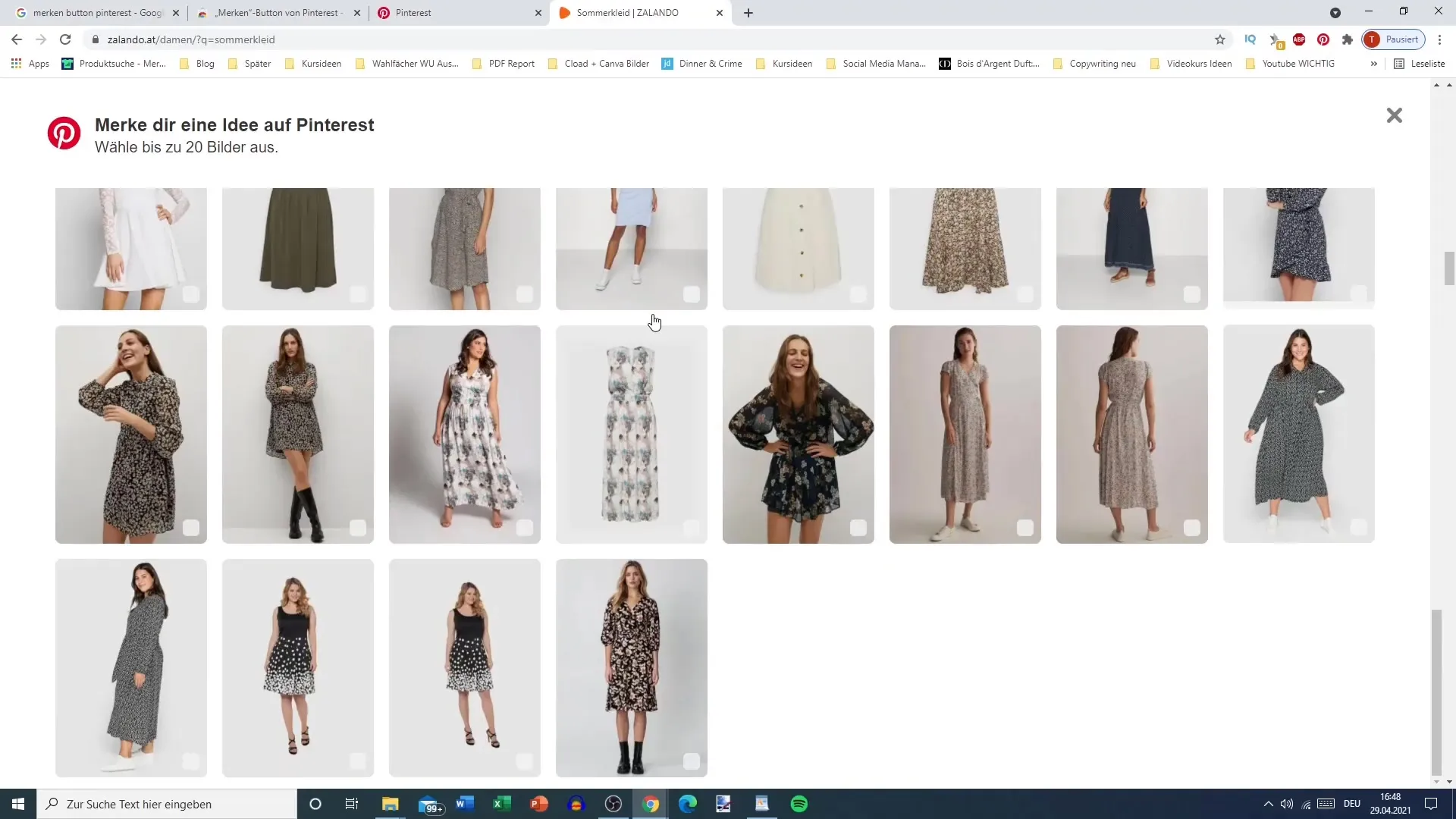
Krok 6: Vytvořte nebo vyberte tabuli Pokud chcete použít již existující tabuli, vyberte ji ze seznamu. Jinak můžete vytvořit novou tabuli zadejte název a nastavte viditelnost.
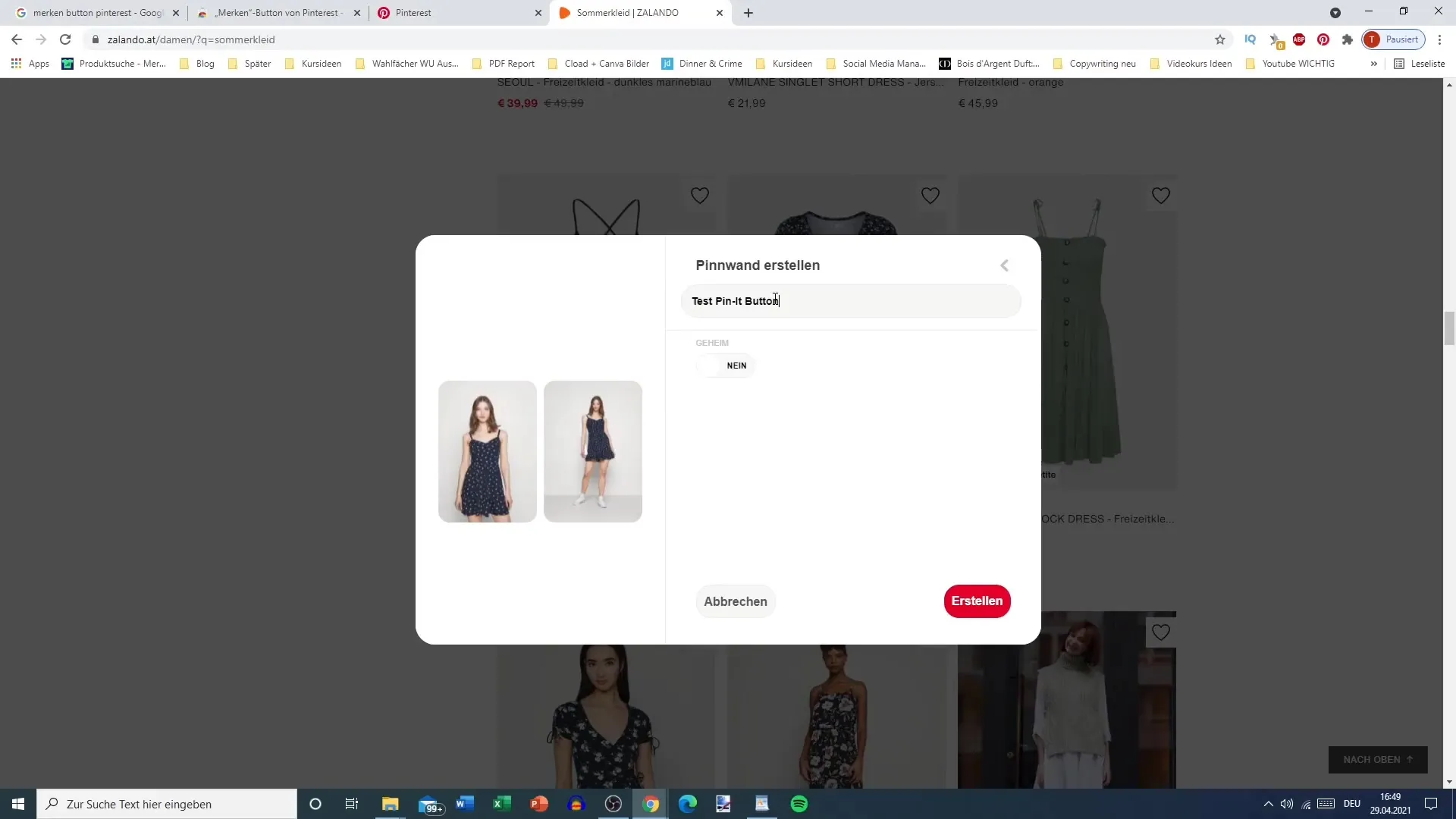
Tipy pro efektivní využití
Abyste získali maximum z tlačítka Pinit, zde jsou některé užitečné tipy.
Tip 1: Dodržujte autorská práva Ujistěte se, že připínáte pouze obrázky, u kterých jsou práva vyřešena. Je důležité, abyste neukládali ani nesdíleli obsah chráněný autorskými právy.
Tip 2: Používejte kvalitní obrázky Ujistěte se, že chcete připnout kvalitní a nápadité obrázky. Tyto přitahují více pozornosti a můžou zvýšit interakce.
Tip 3: Vytvořte lákavé popisy Pokud chcete obrázek připnout, využijte příležitost přidat lákavý popis. To může zvýšit pravděpodobnost, že ho uvidí ostatní a také ho uloží.
Shrnutí
Tlačítko Pinit je cenným rozšířením pro každého, kdo pravidelně sdílí obsah na Pinterestu. S jednoduchou instalací a používáním můžete přímo z různých webových stránek připínat fotografie na své tabule. Vždy dbávejte na práva obrázků a používejte kvalitně grafiky, abyste dosáhli většího zapojení.
Nejčastější dotazy
Jak nainstaluji tlačítko Pinit?Otevřete Chrome, vyhledejte „Pinterest merken Button“ a klepněte na „Přidat“.
Mohu tlačítko Pinit používat také na svém mobilním zařízení?Ano, tlačítko Pinit lze používat i mobilně.
Smím připínat obrázky chráněné autorskými právy?Ne, měli byste připínat pouze obrázky, jejichž použití je dovoleno.
Jak mohu vytvořit novou tabuli?Při připínání vyberte možnost „Vytvořit novou tabuli“ a zadejte název tabule.
Funguje tlačítko Pinit na všech webových stránkách?Ne všechny webové stránky podporují tlačítko Pinit; někdy mohou být omezení.


